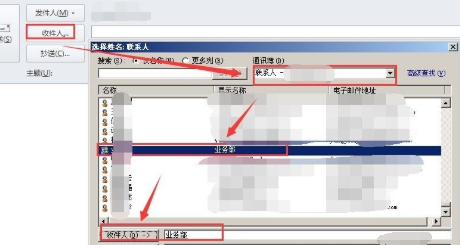outlook怎么联系人分组?随着电子邮件的联系人越多,各种不同的邮件都会堆积在一起显示,而我们进行发送和查看不同人邮件的时候也会十分的麻烦。这个时候我们就需要对这些人进行不同的分组。还不会分组的小伙伴们,下面就赶紧一起来看看吧。

outlook设置联系人分组设置教程
首先打开outlook然后在功能区域选中“联系人”—“新建联系人组”

在“联系人组”的设置你需要添加的组名称(如下图所示)
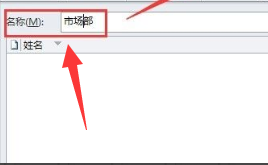
输入好组的名称之后,点击上方的“添加成员”按钮进行成员的添加。
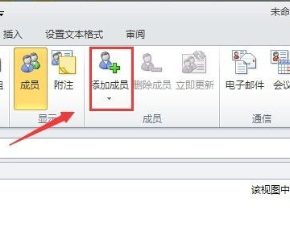
接着在“选择成员:联系人”的弹窗中就可以选择你想要进行添加的成员到你的分组中。
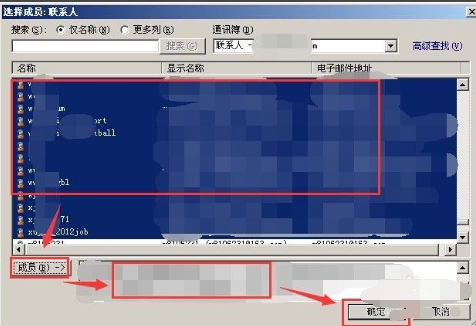
选择完毕之后你就可以在这个组里面看到你所添加的成员。
确定无误之后点击左上方的“保存并关闭”后就成功的进行分组了。(组可以创建多个,分的越细在发/收邮件的时候寻找就会更加方便)
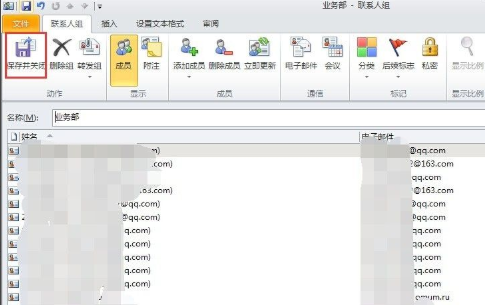
如下图所示在写邮件的时候我们就可以直接在不同的组里选择接收人的邮箱来进行发送了。